在日常使用Excel进行数据处理时,日期格式往往是一个容易被忽视但非常关键的设置。如果日期显示为数字、混乱不一致,可能会直接影响报表的阅读与逻辑判断。因此,掌握Excel日期格式的正确设置方式,显得尤为重要。本文以表格大师为例带来教程步骤!
一、如何设置Excel中的日期格式?
1.首先,选中需要设置的单元格区域;
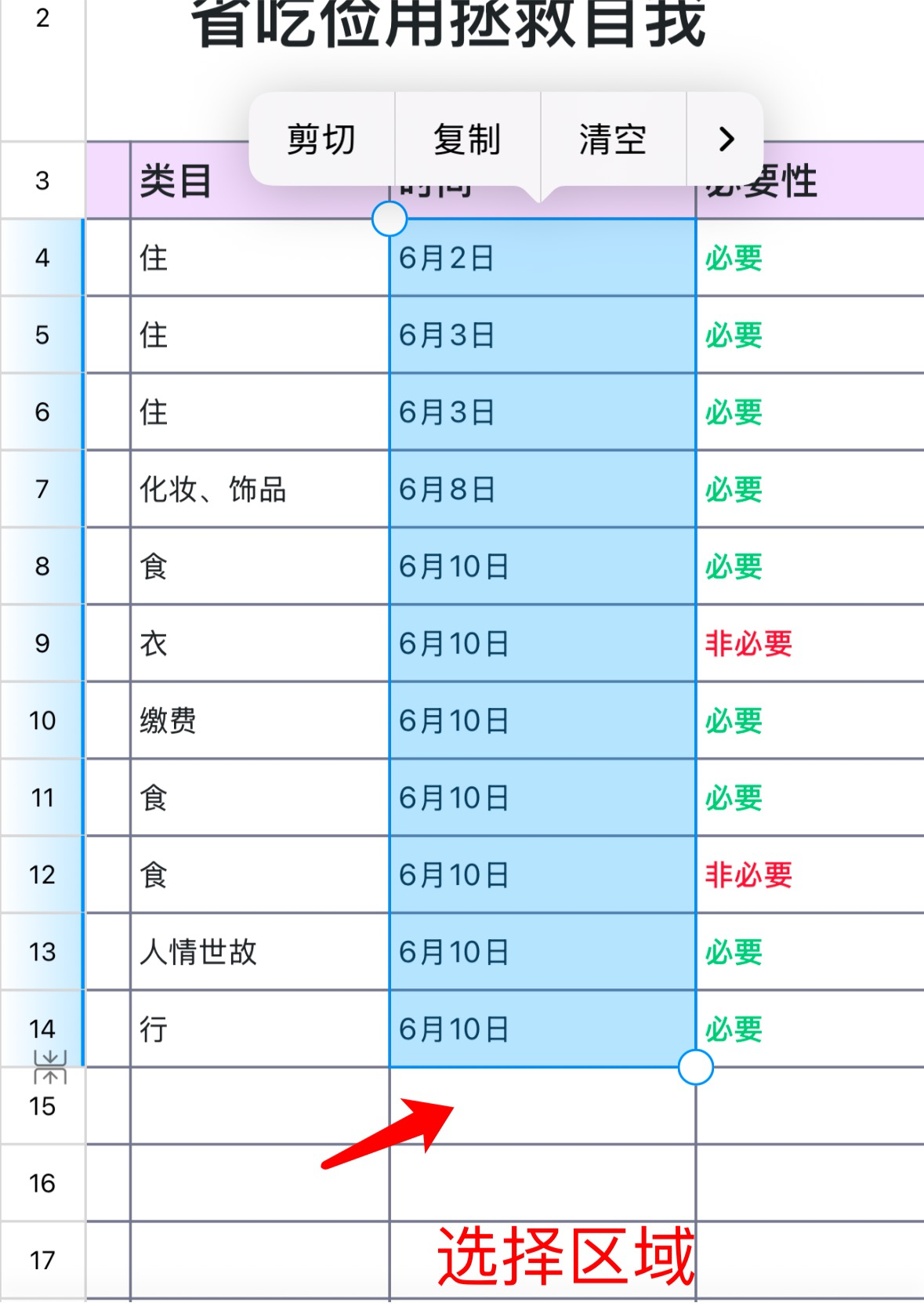
2.接着,点击选项卡【A】,点击常规格式;

3.然后,从下拉选项中选择“日期”格式;
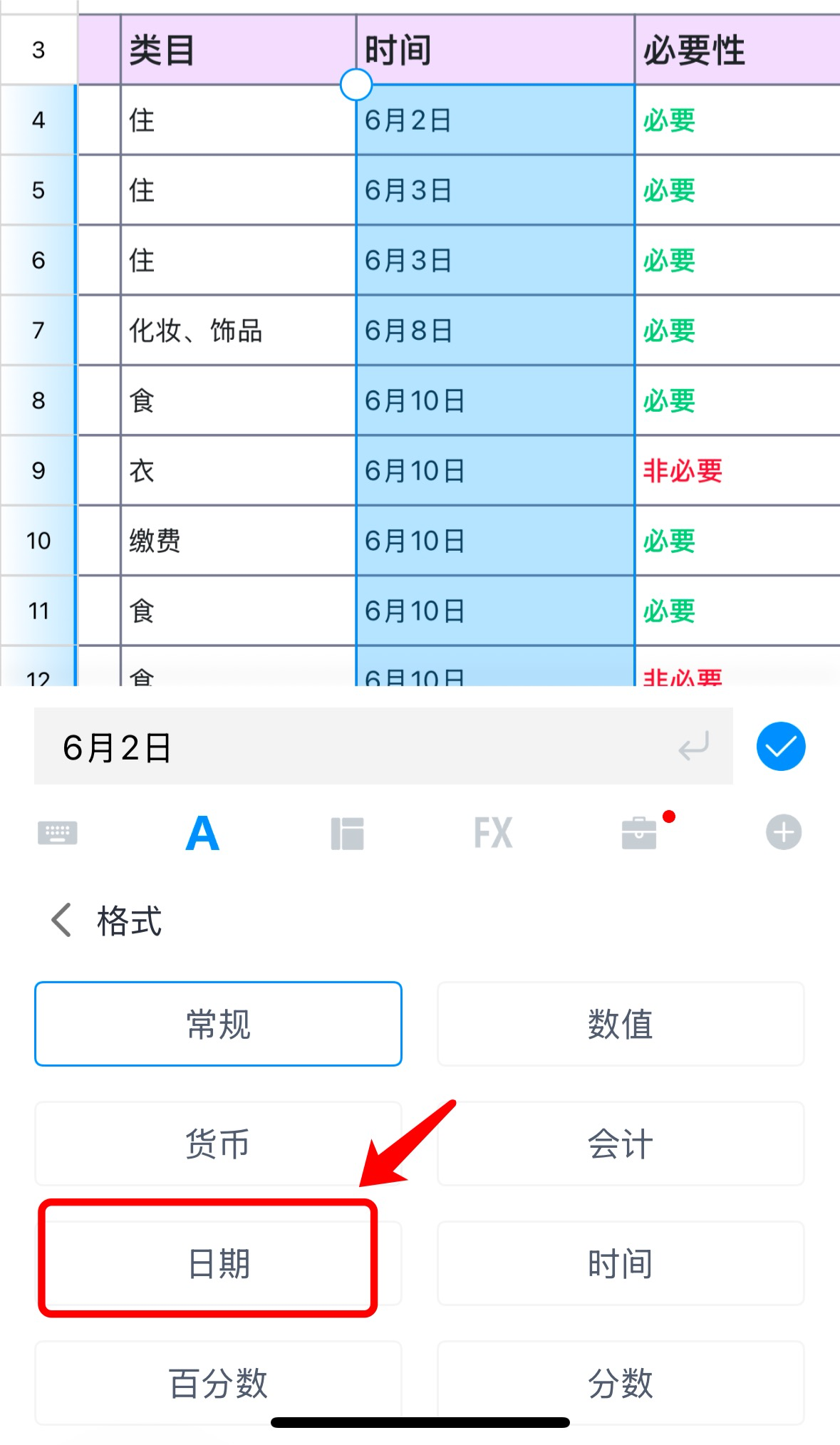
4.系统会自动提供多种样式,如“2024/05/13”、“2024年5月13日”或“05/13/2024”等,选择适合自己的格式即可;
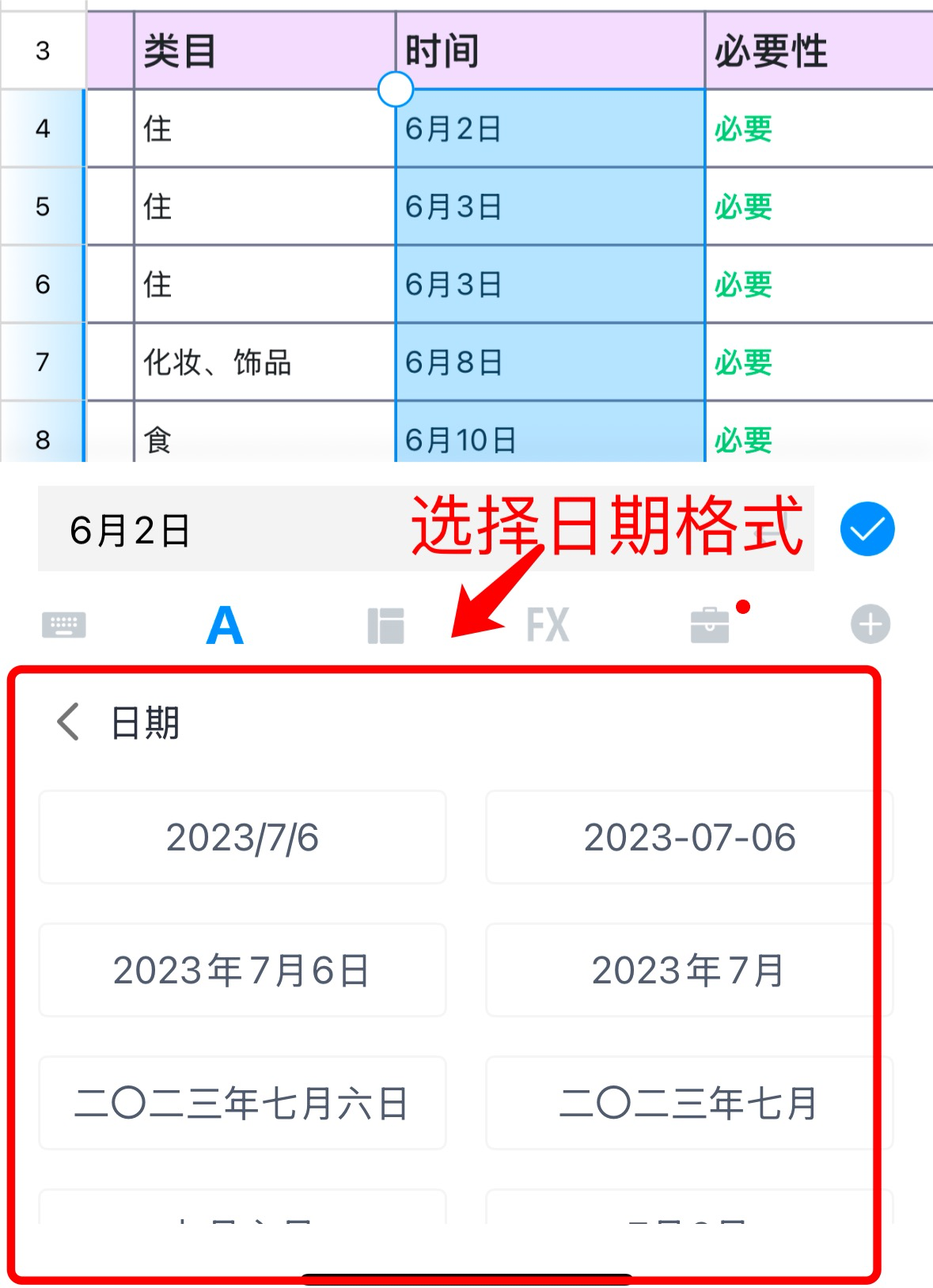
二、常见问题及使用技巧
很多用户输入日期时会发现变成五位数(如 45120),这是因为Excel将日期以数字序列存储,只需将单元格格式切换为“日期”即可恢复正常显示。
三、总结
不论是制作日程安排、财务记录,还是项目计划表,统一规范的日期格式都是提高数据专业度和沟通效率的关键。掌握这一基础功能,是每位职场人士都应具备的Excel技能。










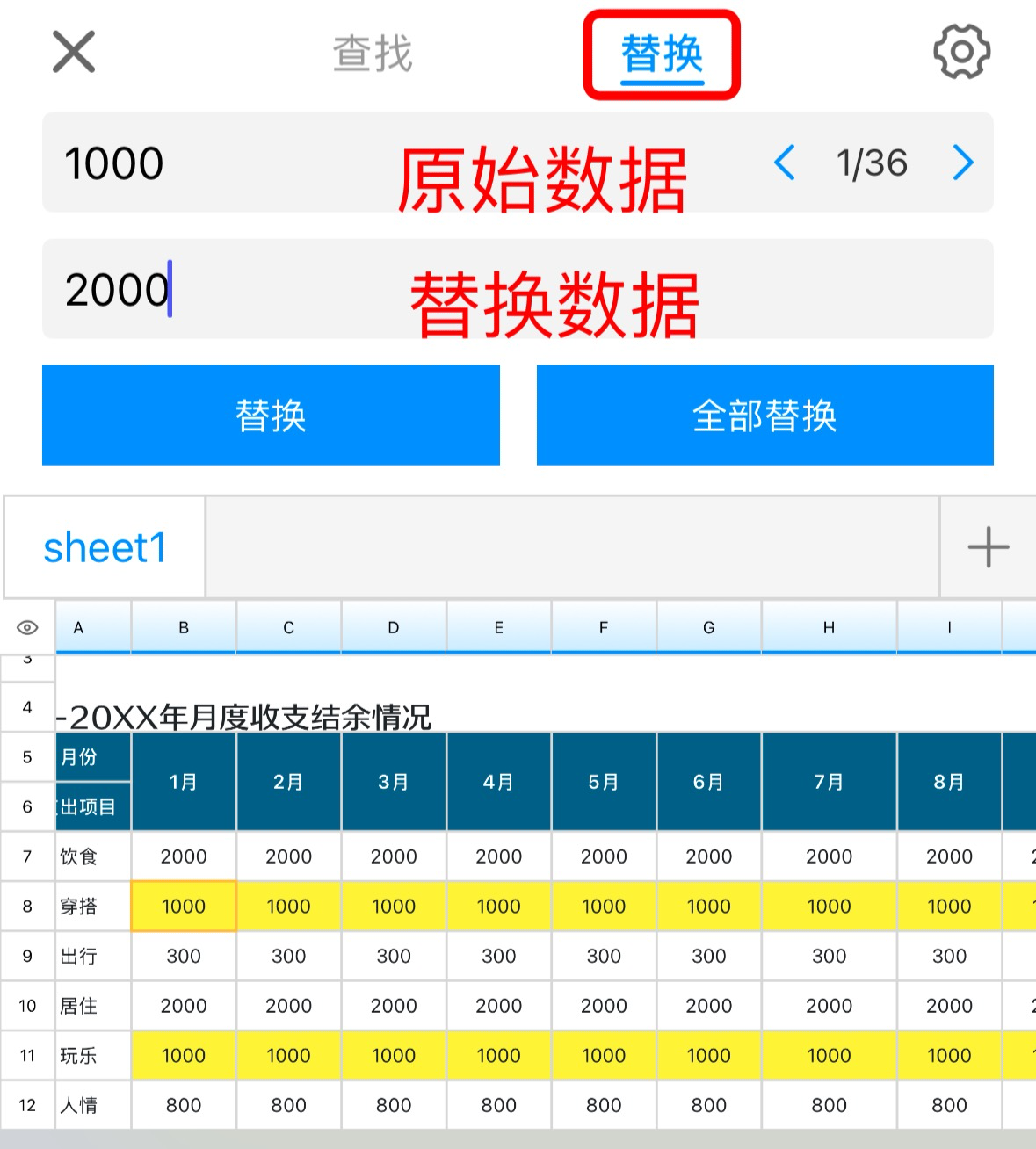
评论 (0)